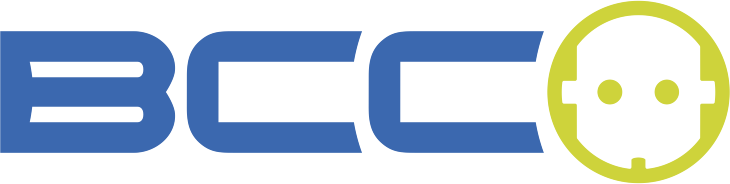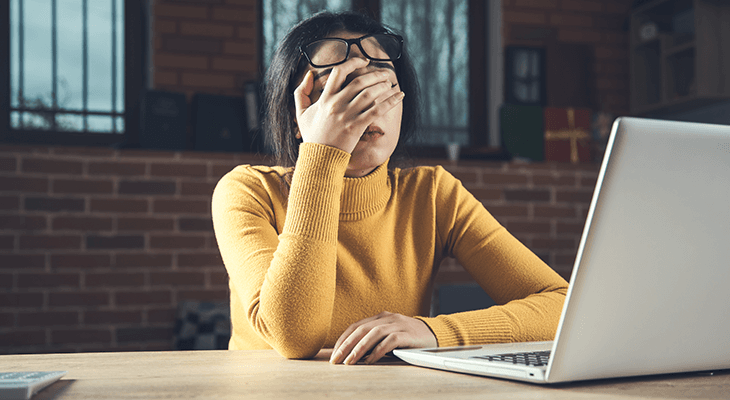
Werkt je toetsenbord niet meer of krijg je strepen te zien op je beeldscherm? Dat komt altijd ongelegen. Gelukkig zijn veel laptop problemen ( zelf) op te lossen. Scheelt (vaak) weer reparatiekosten.
Wat je altijd eerst kunt proberen – welk probleem je ook hebt – is je laptop helemaal afsluiten. Haal de stekker uit het stopcontact en verwijder ook de oplader. Houd daarna de aan/uit knop een paar seconden ingedrukt. Zet de laptop weer aan. De meeste problemen – zoals een softwareprogramma dat vastloopt – zijn hiermee vaak opgelost.
Helpt het uit- en aanzetten van je laptop niet om het probleem op te lossen? Dan zijn er nog een aantal dingen die je zelf kunt proberen voordat je je laptop ter reparatie opgeeft. Hieronder een overzicht van de meest voorkomende laptop problemen.
Duurt het heel lang voordat je laptop opgestart is? En gaat het openen van de programma’s ook langzaam? Schoon eerst je laptop eens op. Dit doe je door de softwareprogramma’s te verwijderen die je niet meer gebruikt. Zo creëer je weer meer ruimte op je harde schijf.
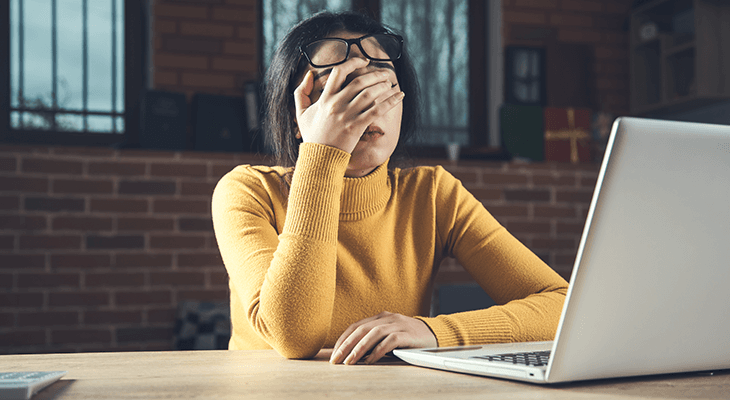
Check ook welke programma’s allemaal opstarten als je de laptop aanzet. Zijn het er veel, dan maakt dit het opstarten onnodig traag. Bij instellingen kun je selecteren welke programma’s wel en niet mee opstarten. Zie hieronder hoe dat werkt bij jouw bestuderingsprogramma:
Heb je Windows 10? Ga naar start en Taakbeheer. Klik daarna op het tabblad Opstarten. Er wordt een lijst weergegeven met programma’s die automatisch opstarten als Windows opstart. Je kunt ook meteen bekijken hoeveel invloed het betreffende programma heeft op het vertragen van je laptop. Rechtsonder kun je programma’s uitschakelen. Dit doe je door eerst een programma te selecteren en vervolgens op de knop Uitschakelen te klikken.
Ga via het Apple-logo naar Systeemvoorkeuren en klik op het icoon Gebruikers en groepen. Selecteer je account en klik op inloggen. Er verschijnt nu een overzicht van programma’s die automatisch starten. Wil je dat een van de programma’s niet meer automatisch opstart? Selecteer dit programma en klik daarna op het minteken onderaan.
Ook een virus kan je laptop traag maken. Gebruik daarom altijd een up to date antivirusprogramma om virussen op je laptop te blokkeren. En tot slot: update je softwareprogramma’s. Nieuwe versies verhelpen vaak veel problemen.
Om je laptop sneller te maken, kun je ook nog een upgrade uitvoeren door je harde schijf te vervangen door een (externe) SSD (als je die nog niet hebt) of het werkgeheugen uit te breiden. Laat dit uitvoeren door een specialist als je weinig tot geen ervaring hebt met reparaties.
Controleer eerst of er lampjes branden op je toetsenbord (als jouw toetsenbord die heeft). Is dit niet het geval, druk dan op de toets Caps Lock. Gaat er dan wel een lampje branden? Als er nu ook geen lampje gaat branden – of jouw toetsenbord heeft geen lampjes – ga dan naar de instellingen om de stuurprogramma’s bij te werken. Krijg je hiermee niet je toetsenbord aan de praat, dan is er waarschijnlijk een hardware probleem. Hiervoor kun je het beste een expert inschakelen.
Is er vocht op je toetsenbord gekomen? Ook dit kan ervoor zorgen dat hij het niet meer doet. In het ergste geval kan de vocht zelfs bij je moederbord komen, waardoor ook die beschadigd is geraakt.
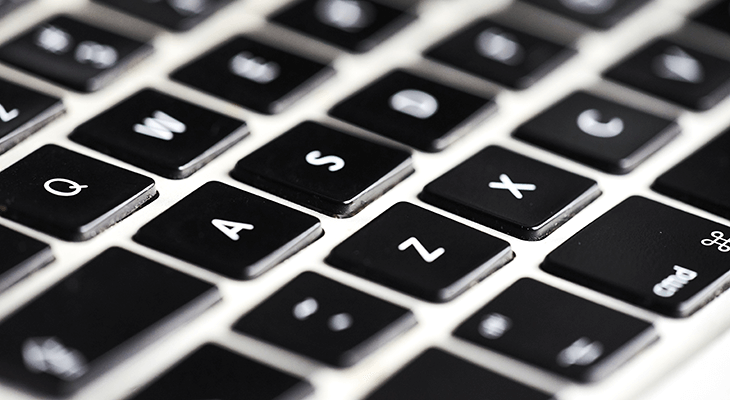
Als je laptop helemaal niet meer wil opstarten, kunnen er verschillende dingen aan de hand zijn. Je geheugen, moederbord, videokaart of harde schijf kunnen stuk zijn. Maar het kan ook zijn dat het besturingssysteem problemen geeft. Dit systeem moet je dan opnieuw installeren. Om te achterhalen wat het probleem is, kun je het beste met je laptop naar een reparateur gaan.

Heb je je laptop opgestart, maar blijft je beeldscherm op zwart of hoor je piepjes tijdens opstarten? Of zie je alleen maar vlekken en strepen? Dan kan het zijn dat de videokaart van je laptop defect is. Om te kijken of je videokaart eventueel defect is, dan kun je een extern scherm aansluiten. Geeft het externe scherm wel beeld dan ligt het aan de laptop. Het kan ook zijn dat de connector van het scherm los zit of stuk is.
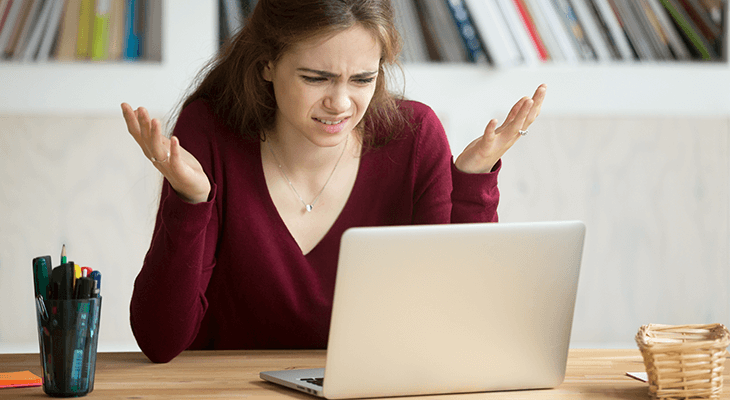
Als je laptop niet meer goed oplaadt, kan dit liggen aan de oplader of de accu. Om dit te checken, verwijder je eerst de accu. Doet je laptop het nu wel, dan is de accu het probleem.
Wat er ook aan de hand kan zijn, is dat de voedingsconnector op het moederbord beschadigd is geraakt. Bijvoorbeeld doordat je over de oplaadkabel bent gestruikeld.
Tot slot kan een kabelbreuk ook de oorzaak zijn van oplaadproblemen. Test dit door je oplaadkabel heen en weer te bewegen. Maak je laptop dan wel connectie, dan is de voeding inderdaad het probleem. Om dit echt vast te stellen, kun je het beste even een andere oplader aansluiten.

Check eerst of het volume op de laptop ingeschakeld is. Of dat de geluiden van de applicaties op ‘aan’ staan. Is dit het geval, bekijk dan of er een stuurprogramma geïnstalleerd is. Zo ja, werk het programma bij. Mocht het geluid het hierna nog niet doen, dan kan het zijn dat je geluidskaart niet in orde is. Dan raden we om naar een specialist te gaan.
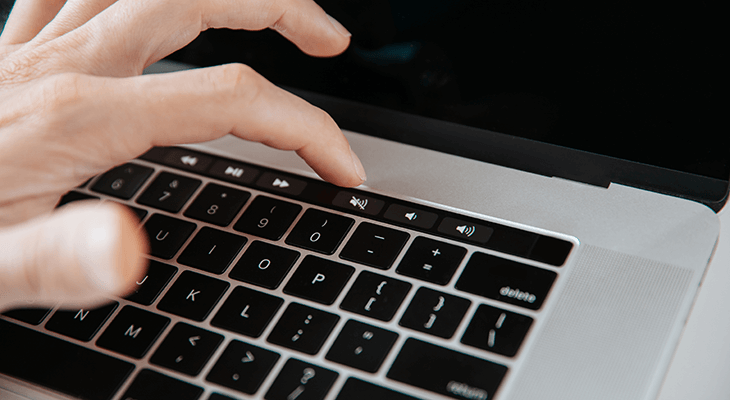
De kans is groot dat er te veel stof in je laptop zit. Reinig daarom regelmatig de USB-poorten en het ventilatiesysteem. In het ergste geval kan ook de ventilator kapot zijn. Je laptop kan dan niet meer koelen. Ga er direct mee naar een reparateur, om te voorkomen dat ook de processor en andere hardware stuk gaan.

Dit heeft ook te maken met je ventilator. Deze kan versleten of kapot zijn. Of er zit te veel stof in de ventilator. Laat een reparateur er naar kijken en als het nodig is je ventilator vervangen of weer stofvrij maken.

Heb je nog recht op garantie? Dan kun je contact opnemen met de verkoper om een reparatie te regelen. Geen garantie meer? Dan kun je alsnog terecht bij de verkoper voor een offerte, maar ook naar de fabrikant/importeur gaan of een onafhankelijke reparateur. Zeker als het gaat om vaste onderdelen is het verstandig om de reparatie uit te besteden aan experts.
In het kader van voorkomen is beter dan genezen: een aantal tips om te voorkomen dat je problemen met je laptop krijgt – en hierdoor ook bestanden verloren gaan.
Zorg dat je altijd een back-up – reservekopie – maakt. Zo voorkom je dat bestanden verloren gaan als je laptop er (plotseling) mee ophoudt of wanneer je zelf een probleem met je laptop oplost. Een back-up kun je maken op een externe harde schijf of in de cloud. In het laatste geval zijn je bestanden dan vanaf elk apparaat en vanaf elke locatie toegankelijk.
Met een antivirusprogramma bescherm je je laptop tegen virussen en malware. Hierdoor houd je je apparaat veiliger en is de kans kleiner dat jouw laptop onbruikbaar wordt of jouw gegevens misbruikt worden.
Maak je laptop regelmatig schoon. Dit kan eenvoudig met een vochtige microvezeldoek. Is er veel vuil onder de toetsen? Gebruik hiervoor een spuitbus met perslucht. Zorg er ook voor dat het ventilatiesysteem en de USB-poorten zo veel mogelijk stofvrij blijven. Hiermee voorkom je vaak al veel problemen, denk aan een oververhitte laptop.
Zorg dat het systeem van je laptop ook ‘schoon’ blijft. Update softwareprogramma’s en verwijder programma’s die je juist niet meer gebruikt. Zo maak je ook ruimte vrij op je schijf.
Op deze website gebruikt BCC cookies en vergelijkbare technieken om de website goed te kunnen laten werken en om te analyseren hoe de website wordt gebruikt. Lees meer in onze cookie statement.